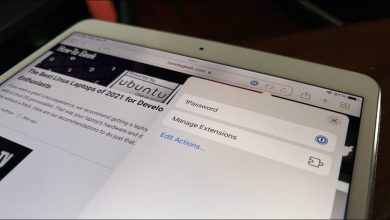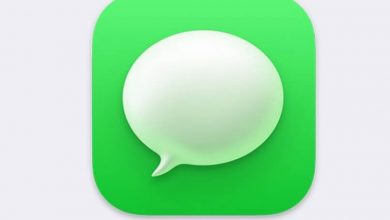كيفية إرسال رسائل متحركة ذات تأثيرات وخلفيات في iMessage من جهاز iPhone الخاص بي
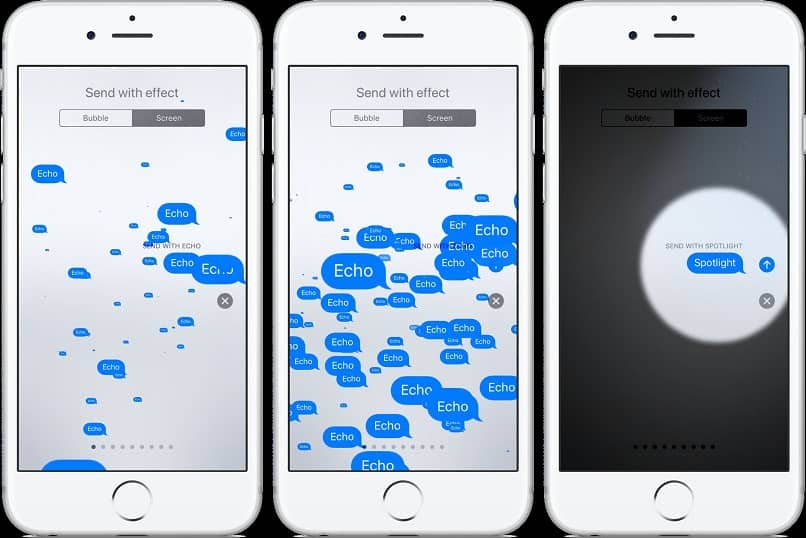
هل تريد إرسال رسالة بلمسة أصلية؟ تخيل أنك ترسل عيد ميلاد سعيدًا إلى صديقك المفضل، ولكن بدلاً من مجرد كتابته، يمكنك في iMessage إرسال رسوم متحركة لبالونات الألعاب النارية، وإذا لم يكن ذلك كافيًا، يمكنك إنشاء Memoji خاص بك تتمنى له عيد ميلاد سعيد.
استمر في القراءة لتتعلم كيفية إنشاء كل هذه الرسوم المتحركة وإضفاء لمسة ممتعة على رسائلك لتلك الأيام الخاصة مع أصدقائك.
أرسل رسالة بخلفيات وتأثيرات متحركة في iMessage من iPhone
- أدخل iMessage واكتب رسالتك
- قبل الإرسال، اضغط مع الاستمرار على زر الإرسال الأزرق وسترى كيف ستظهر الخيارات التي يقدمها iMessage
- كل واحد منهم سيكون له تأثير مختلف.
- يمكنك تجربة، على سبيل المثال، “إرسال مع قصاصات الورق” وسيتم ملء الشاشة بأكملها بقصاصات متحركة ملونة.
- ثم اضغط على زر الإرسال وستكون رسالتك جاهزة

بهذه السهولة يمكنك إرسال رسائل متحركة ، ولكن ماذا عن الخلفيات، كل ما عليك فعله هو الدخول إلى iMessage والضغط مع الاستمرار على زر الإرسال الأزرق، وستظهر الخيارات التي ذكرناها أعلاه، في الجزء العلوي من شاشتك، ما عليك سوى التغيير إلى “الخلفيات” وسيظهر لك قائمة بالخيارات للتأثيرات المختلفة المتاحة.
هذه التأثيرات مذهلة للغاية، ولكنها لا تحتاج فقط إلى معرفة كيفية إرسال رسائل متحركة. كما ذكرنا في البداية، سنعلمك أيضًا كيفية إنشاء Memoji الخاص بك في iMessage باستخدام جهاز iPhone الخاص بك.
كيفية إنشاء Memoji في iMessage باستخدام جهاز iPhone الخاص بي
- انتقل إلى iMessage واضغط على خيار إنشاء رسالة
- اضغط على زر “Memojis” الذي يحتوي على وجه دمية، وهو موجود في قائمة الوظائف
- بعد الضغط على هذا الزر، قم بالتمرير إلى اليمين واضغط على الزر الذي يحتوي على علامة زائد “+” لإنشاء Memoji جديد
- بعد ذلك سيظهر Memoji على شاشتك وتحته الميزات المختلفة التي يمكنك إضافتها إليها.
- يمكنك تغيير لون بشرتهم أو شعرهم أو عيونهم أو إضافة إكسسوارات مثل النظارات أو شعر الوجه أو الملابس. هناك العديد من الخيارات التي يمكنك الاختيار من بينها، فقط أطلق العنان لخيالك.
- الآن لجعلها متحركة، اكتب رسالة ثم اضغط على زر “Memojis” الذي ذكرناه من قبل
- سيظهر الرمز الذي قمت بإنشائه للتو، على الجانب الأيمن من شاشتك، سترى نقطة حمراء مخصصة للتسجيل ، ما تفعله هو تشغيل الكاميرا الأمامية لمسح وتسجيل تعبيراتك السهلة ووضعها في Memoji
- اضغط مع الاستمرار على هذه النقطة الحمراء للتسجيل. يمكنك أن تبتسم أو تصنع أي وجه، سيسمح لك التسجيل بتسجيل 30 ثانية فقط.
- فقط اضغط على “موافق” وسيكون لديك Memoji المتحرك الخاص بك . ما يلي هو النقر فوق زر إرسال رسالة الأزرق وسوف تضيء يوم شخص ما.
يجب أن تعلم أن هذه التأثيرات متاحة فقط لأجهزة iPhone وiPad وiPod touch . بالإضافة إلى ذلك، يوجد في iPhone ما هو أكثر من مجرد إنشاء رسوم متحركة للرسائل. تابع القراءة لتتعلم بعض الحيل لتحقيق أقصى استفادة من جهاز iPhone الخاص بك.
حيل يجب أن تعرفها عن هاتف iPhone الخاص بك
رسائل iPhone إلى iPhone مجانية
هل لاحظت أنه من وقت لآخر يتحول السهم الأزرق لإرسال الرسائل إلى اللون الأخضر؟ يحدث هذا عندما تقوم بإرسال رسائل إلى جهاز غير iPhone، فمن المهم أن تضع ذلك في الاعتبار، لأنه عندما يكون بهذا اللون، فهذا يعني أن الرسائل التي ترسلها ستكون لها تكلفة على خطة خدمة الهاتف المحمول الخاصة بك، ولكن عندما باللون الأزرق، فهذا يعني أن الرسائل ستكون مجانية، لأنها من iPhone إلى iPhone.
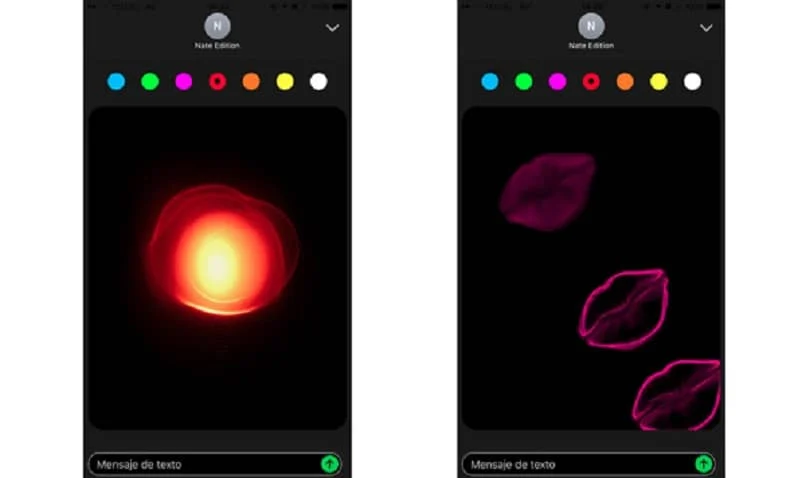
إرسال الملاحظات الصوتية
في iMessage يمكنك تسجيل المذكرات الصوتية دون الحاجة إلى الضغط على زر التسجيل! ما عليك سوى الدخول إلى الدردشة ووضع الهاتف على أذنك، والانتظار بضع ثوانٍ وسيتم تمكين الملاحظة الصوتية، ولإنهاء التسجيل، ما عليك سوى إخراج الهاتف من أذنك والضغط على “إرسال”.
اللمس الرقمي
هذه هي الوظيفة التي تسمح لك بتسجيل مقطع فيديو والرسم عليه أثناء التسجيل . انتقل إلى الدردشة وفي قائمة الميزات التي وجدت فيها Memojis، ابحث عن أيقونة القلب بخلفية سوداء، كل ما تبقى لك هو اختبار الألوان والتأثيرات التي يمكنك إضافتها إلى الفيديو الخاص بك.